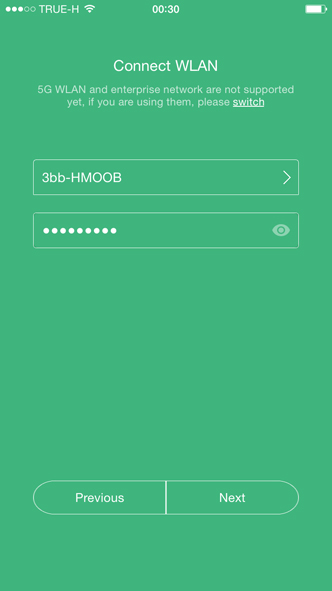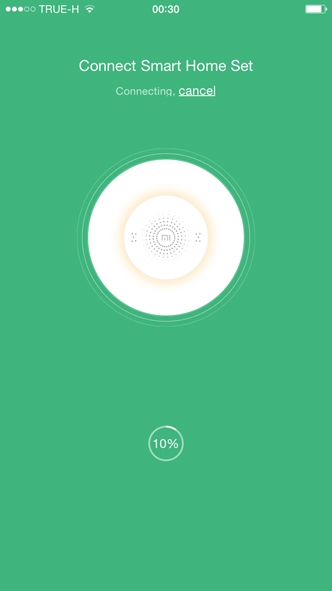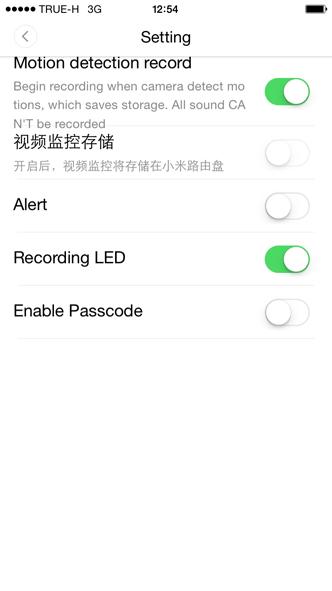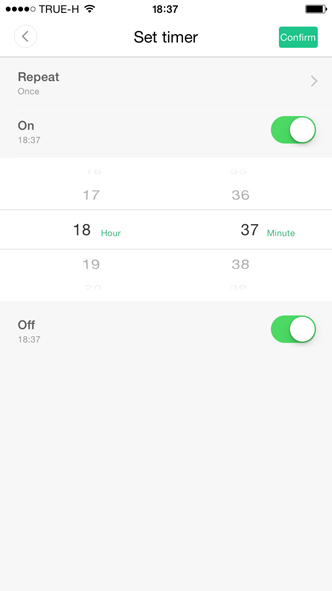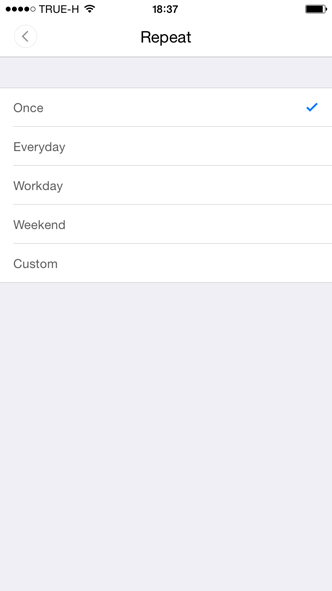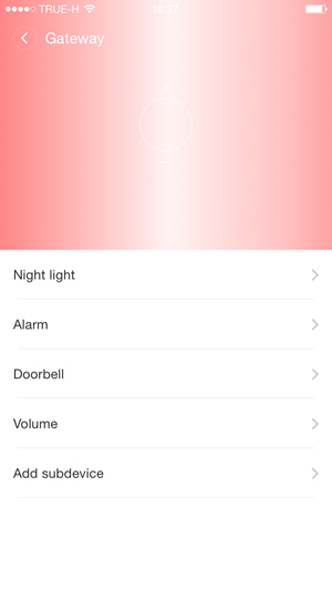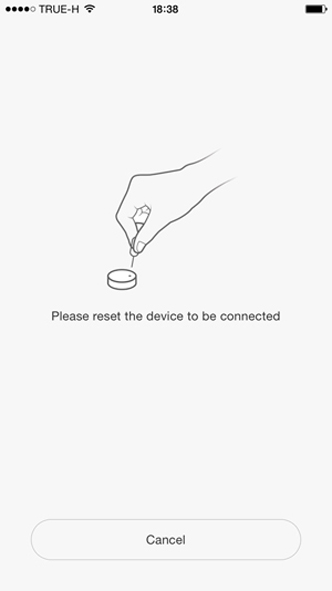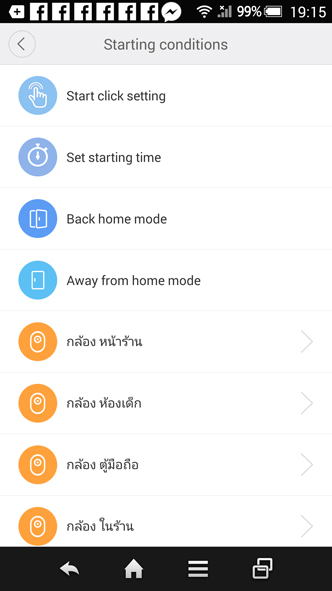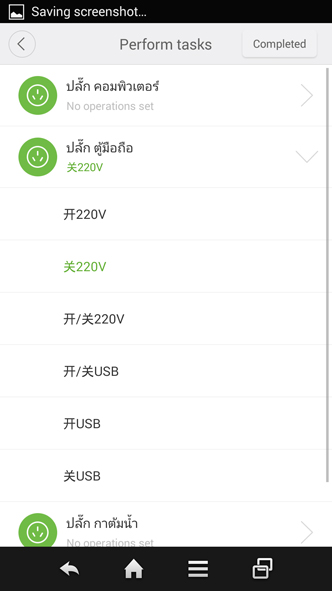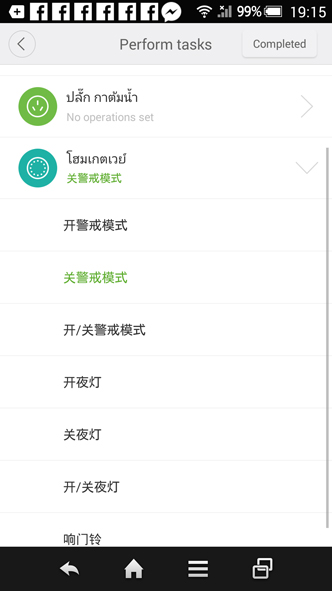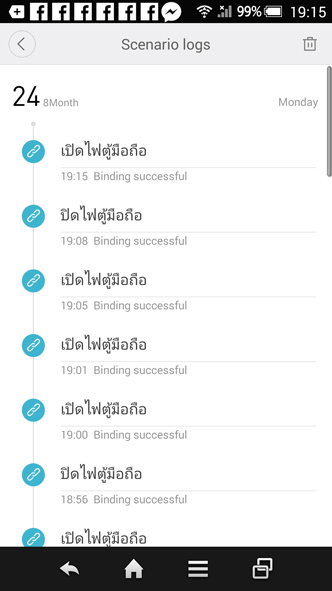ปีนี้เปิดปีมาก็มีแต่กระแสของสมาร์ทโฮม (Smart Home) หรือจะเรียกว่าอุปกรณ์อัจฉริยะในบ้านก็แล้วแต่สะดวก แต่หลักการคืออุปกรณ์ในบ้านที่เชื่อมต่อเข้ากับสมาร์ทโฟนไปจนถึงการเชื่อมต่ออินเตอร์เน็ตเพื่อให้เราสั่งงานปรับตั้งค่าต่างๆ ได้อย่างมีประสิทธิภาพมากยิ่งขึ้น ซึ่งคำว่าสมาร์ทโฮมนี้แหละ เป็นโจทย์ที่ท้าทายมากสำหรับเจ้าพ่อวงการไอทีอย่าง Apple, Google และ Microsoft ในการพัฒนาระบบปฏิบัติการให้รองรับกับสิ่งใหม่ๆ สิ่งนี้หลังจากที่อุปกรณ์สวมใส่ (Wearable Device) เคยฮิตกันมาแล้ว ไม่ว่าจะเป็นนาฬิกา สายรัดข้อมือ รองเท้าวิ่ง หมวกกันน็อค ไปจนถึงหูฟังที่ช่วยวัดการเต้นของหัวใจก็มีให้เห็นแล้ว ฉบับนี้เรามาลองเล่นอุปกรณ์สมาร์ทโฮมพร้อมเทคนิคในการใช้งานแบบต่างๆ กันดู แล้วจะรู้ว่าอุปกรณ์พวกนี้มันช่วยให้ชีวิตเราดีขึ้นยังไงได้บ้างครับ
สมาร์ทโฮมมีอะไรบ้างแล้วในตอนนี้
ถ้าพูดถึงอุปกรณ์สมาร์ทโฮมในตอนนี้ ถือว่ามีออกมาเยอะมาก แต่ในประเทศไทยแทบจะหามาใช้งานไม่ได้เลย เนื่องจากราคาที่ค่อนข้างแพงไปสำหรับคนไทย และเทคโนโลยีนี้ยังถือว่าไม่นิ่ง ต้องมีอะไรเปลี่ยนแปลงอีกมากถึงจะเข้าถึงชีวิตทุกคนบนโลกได้ นี่คือตัวอย่างอุปกรณ์สมาร์ทโฮมที่น่าสนใจในตอนนี้ ซึ่งรายละเอียด และชื่อรุ่นต่างๆ เราจะยังไม่ขอพูดถึง เพราะยังไม่สามารถหาซื้อมาใช้ได้จริงในประเทศไทย
สมาร์ทโฮม กับมุมมองของผู้ผลิตสมาร์ทโฟน
Apple มองเห็นว่าอุปกรณ์สมาร์ทโฮมนั้นเริ่มจะมีความสำคัญมากยิ่งขึ้นโดยการเชื่อมต่อระหว่างไอโฟนเข้าไปกับทุกอุปกรณ์ในบ้าน โดยใช้ Siri ในการสั่งงานได้เกือบทุกอย่าง เรียกว่าเดินเข้าบ้านแล้วสั่งงานอุปกรณ์ต่างๆ ด้วยเสียงได้เลยทันที ทำให้ใน iOS8 และ iOS9 นั้นมี Home Kit ฝังมาให้กับในเครื่องเลย
Google มองว่าทุกอุปกรณ์จะต้องต่ออินเตอร์เน็ตได้ ไม่ได้ตีโจทย์แต่อุปกรณ์ในบ้าน แต่เป็น Internet of Things (IoT) ซึ่งไม่ใช่แค่การวิ่งเข้าสมาร์ทโฟนเท่านั้น แต่มองว่ามันจะต้องวิ่งต่อไปยังอินเตอร์เน็ตเพื่อส่งข้อมูลการใช้งานไปยังอุปกรณ์อื่นๆ ในเครือข่ายได้ด้วย
Xiaomi เป็นยักษ์ใหญ่ในจีนที่ไม่ใช่แค่พัฒนาระบบต่างๆ เพื่อใช้กับสมาร์ทโฟน แต่ Xiaomi กลับผลิตอุปกรณ์เหล่านั้นมาขายเองด้วยในราคาที่ถูกกว่าฝั่งอเมริกาหลายเท่า แต่มีคุณภาพสูงกว่ามาก ไม่ว่าจะเป็นชุดกล้องแอคชั่น กล้องวงจรปิด เราเตอร์สั่งงานในบ้าน สวิทซ์ไฟบ้าน เครื่องกรองน้ำ เครื่องฟอกอากาศ แอร์บ้าน หลอดไฟ ลำโพง โคมไฟห้องนอน ไปจนถึงทีวี แถมยังไม่หยุดแค่นี้ ยังมีอุปกรณ์ในบ้านหลายๆ ชิ้นที่กำลังคลอดออกมาอีกเยอะมาก
มาเริ่มใช้งานชุดสมาร์ทโฮมของ Xiaomi กัน
ในฉบับนี้ผมได้มีโอกาสใช้งานอุปกรณ์สมาร์ทโฮมของ Xiaomi อยู่ 3 ชิ้น คือ กล้องวงจรปิด (Ants Camera), ปลั๊กไฟบ้าน (Smart Plug) และชุดกันขโมย (Smart Home Kits) ซึ่งจะเป็นด้านการรักษาความปลอดภัยเป็นหลัก แต่จริงๆ แล้ว Xiaomi ยังมีหลอดไฟ โคมไฟหัวเตียง เครื่องฟอกอากาศ เครื่องกรองน้ำ อยู่ในชุดของสมาร์ทโฮมนี้ด้วย แต่เนื่องจากความยากในการหามาใช้ และค่าใช้จ่ายค่อนข้างสูง เราจึงขอเอาเฉพาะส่วนที่น่าสนใจก่อนดังนี้
- กล้องวงจรปิด (Smart Camera) เป็นกล้องวงจรปิดที่ทำงานผ่าน Wi-Fi ความละเอียด HD 720p มีสองเวอร์ชั่นคือ ปกติ และแบบกลางคืน ซึ่งเพิ่มอินฟราเรดเข้ามา ราคาต่างกันนิดหน่อย
- ปลั๊กไฟอัจฉริยะ (Smart Plug) เป็นปลั๊กไฟบ้านซึ่งขาปลั๊กเป็นของจีน ถ้าจะใช้งานบ้านเราต้องใช้หัวแปลง หรือปลั๊กราง มาพร้อมกับ USB 1.0A หนึ่งช่องเพื่อชาร์จมือถือได้ สามารถใช้แอพฯ ควบคุมการเปิด/ปิด ทั้งปลั๊ก และช่อง USB ได้อย่างอิสระ
- ชุดกันขโมยในบ้าน (Smart Home Kits) เป็นชุดเชื่อมต่อไร้สายในบ้าน ตัวอุปกรณ์เองจะเป็นเกตเวย์เชื่อมต่ออินเตอร์เน็ตผ่าน Wi-Fi ที่บ้าน และเชื่อมต่อวิทยุระยะสั้นไปยังอุปกรณ์ 3 ชิ้นคือ ที่ตรวจจับประตูหน้าต่างเปิด ที่ตรวจจับการเคลื่อนไหวในบ้าน และรีโมตกดกริ่งไร้สาย
เริ่มต้นด้วยการดาวน์โหลดแอพฯ
แอพฯ Smart Home สำหรับ iPhone
ก่อนอื่นเราจะต้องไปดาวน์โหลดแอพฯ มาติดตั้งในเครื่องก่อน สำหรับไอโฟนนั้นสามารถค้นหาได้ใน App Store ได้เลย โดยการค้นหาที่ชื่อ “小米智能家庭” เนื่องจากชื่อแอพฯ เป็นภาษาจีน เราจึงค้นหาจากชื่อแอพฯ โดยตรงไม่ได้ ให้เราค้นหาแอพฯ จากชื่อผู้พัฒนาแทนคือ “Xiaomi” แล้วมองหาแอพฯ ไอค่อนสีเขียวๆ มาติดตั้ง ชื่อแอพฯ จะยังเป็นภาษาจีนอยู่ แต่ภายในแอพฯ นั้นมีภาษาอังกฤษมาในตัวเลย มีลูกเล่นพื้นฐานของแอพฯ มาครบถ้วน แต่อาจจะน้อยกว่าทางฝั่งแอนดรอยด์ไปบ้าง
ค้นหาแอพฯ ใน App Store ได้จากชื่อ Xiaomi
กดดาวน์โหลดเพื่อติดตั้งแอพฯ ลงมาในเครื่องได้ฟรี
หน้าตาของแอพฯ เวอร์ชั่นไอโฟน
แอพฯ Smart Home สำหรับ Android
ส่วนแอนดรอยด์ตัวแอพฯ เองจะไม่อยู่ใน Google Play เนื่องมาจากการที่ทางจีนนั้นแบน Google ไม่ให้ติดตั้งบริการของ Google บนมือถือในประเทศจีน เราจึงต้องดาวน์โหลดแอพฯ มาติดตั้งเองจากในเว็บของ MI โดยกดจากมือถือไปที่เว็บ http://app.mi.com/detail/75542 เมื่อกดดาวน์โหลดมาแล้วให้เราทำการติดตั้งเหมือนไฟล์แอพฯ .apk ทั่วไป โดยการเปิดผ่านจัดการไฟล์ในเครื่อง (File Manager) เพื่อติดตั้งไฟล์ที่อยู่ในแฟ้ม “Download” เมื่อติดตั้งแล้วเรียบร้อยแอพฯ จะแสดงข้อมูลเป็นภาษาจีน ซึ่งตรงนี้เราจะต้องเดาเอาว่ามันใช้งานอย่างไร แต่ถ้ามีการเปลี่ยนเมนูของสมาร์ทโฟนให้เป็นภาษาอังกฤษ เราจะเห็นในแอพฯ เป็นภาษาอังกฤษด้วย ส่วนภาษาไทยนั้นยังไม่มีครับ
ข้อควรรู้: การติดตั้งไฟล์ของแอพฯ โดยตรงผ่านทางการจัดการไฟล์นั้น ปกติแล้วจะถูกปิดกั้นเอาไว้ไม่ให้ใช้งานในส่วนนี้ได้เพื่อป้องกันการติดตั้งแอพฯ เถื่อน หรือแอพฯ ที่จะทำลายระบบเครื่องได้ Google จึงได้ปิดในส่วนนี้ไว้ เราจะต้องเปิดใช้งานโดยการเข้าไปที่การตั้งค่า เลือกระบบป้องกัน และมองหาบรรทัดที่เขียนว่า “แหล่งที่มาไม่รู้จัก” ติ๊กถูกด้านหลัง แค่นี้เราก็กลับไปติดตั้งแอพฯ ได้แล้วครับ
ลงทะเบียนบัญชี Mi
หลังจากที่เราโหลดแอพฯ มาติดตั้งแล้วเรียบร้อย ให้เปิดแอพฯ ขึ้นมาจะเห็นเป็น 3 ส่วนคือ อุปกรณ์ของเรา สั่งซื้ออุปกรณ์ (เฉพาะในจีน) และบัญชีของเรา ทั้งนี้่การใช้งานอุปกรณ์ต่างๆ จะต้องมีบัญชีของ Mi เสียก่อน โดยการกดสมัคร หรือการเข้าไปสมัครในเว็บของ Mi เว็บไซต์ https://account.xiaomi.com เอง แล้วเลือก “Create Mi Account” ในขั้นตอนการสมัครนั้นจะใช้เบอร์โทรในการสมัคร ซึ่งเราแนะนำว่าให้กดเปลี่ยนเป็นใช้อีเมล์ในการสมัครแทน เพราะเราสามารถเอาอีเมล์ไปใช้กับเครื่องอื่นๆ เพิ่มเติมได้ทันที ต่างจากเบอร์โทรที่จะต้องใช้ SMS ตอบรับเพื่อใช้กับอุปกรณ์อื่นๆ เพิ่มเติมทุกครั้ง นอกจากเสียเงินแล้วยังเสียเวลาด้วย
เพิ่มอุปกรณ์เพื่อเข้าไปใช้งาน
เมื่อเราดาวน์โหลดแอพฯ มาแล้วเรียบร้อย ก็มาถึงการเริ่มต้นใช้งานอุปกรณ์ การเพิ่มอุปกรณ์ของ Xiaomi นี้มีขั้นตอนคล้ายกันทั้งหมดคือ เราจะต้องเสียบปลั๊กให้เรียบร้อย จากนั้นกดที่ปุ่มบนอุปกรณ์ค้างไว้ประมาณ 20 วินาที (ถ้าเป็นกล้องให้เอาเข็มจิ้มที่รูด้านหลัง) จะเห็นว่าอุปกรณ์มีไฟขึ้นมาเป็นสีเหลืองกระพริบหมายถึงพร้อมแล้วในการจับคู่
ทางฝั่งสมาร์ทโฟนให้เปิดแอพฯ ขึ้นมาก่อน ทำการลงทะเบียนบัญชี Mi ให้เรียบร้อยเสียก่อน จากนั้นเชื่อมต่อ Wi-Fi ที่เราต้องการให้กล้องไปเชื่อมต่อเพื่อให้อุปกรณ์เชื่อมต่อได้ตรงกับสมาร์ทโฟนของเรา เมื่อพร้อมแล้วกดเครื่องหมาย + ที่อยู่ด้านบนแล้วเลือกอุปกรณ์ให้ตรงกัน เช่น ปลั๊กไฟ หน้าจะจอถามว่าเรากดให้ไฟสีเหลืองกระพริบแล้วหรือยัง จากนั้นไปหน้าถัดไปเพื่อกรอกข้อมูล Wi-Fi ที่เราจะเชื่อมต่อ แล้วรอการตั้งค่าประมาณหนึ่งนาที เมื่อครบ 100% แล้วเราจะเห็นรายชื่ออุปกรณ์อยู่ในหน้าแรก แค่นี้ก็เสร็จสิ้นขั้นตอนแล้วครับ แต่ถ้าการเพิ่มอุปกรณ์ไม่สำเร็จให้ตรวจสอบก่อนว่าตัวปล่อย Wi-Fi ของเรายังทำงานดีอยู่หรือไม่ แล้วเริ่มต้นการเพิ่มอุปกรณ์เข้าไปใหม่
ก่อนอื่นต้องเข้าบัญชี Mi ให้เรียบร้อยเสียก่อน
เปิดหน้าจอปกติของแอพฯ แล้วกดเครื่องหมายบวกด้านบน
เลือกอุปกรณ์ที่เราต้องการแล้วกดตกลง จากนั้นไปกดที่อุปกรณ์ให้ไฟสีเหลืองขึ้น
กดใส่รหัส Wi-Fi ลงไป แล้วกด Next เพื่อไปสู่ขั้นตอนการเชื่อมต่อ
รอระบบตั้งค่าอุปกรณ์ให้เรียบร้อย อุปกรณ์จะมีไฟสีน้ำเงินขึ้นมาแทน
เสร็จสิ้นการตั้งค่าอุปกรณ์ แล้วอุปกรณ์จะเข้าไปอยู่ในหน้าแรกของแอพฯ
ทำเช่นเดียวกันนี้กับปลั๊กไฟ
กล้องก็ใช้วิธีการเดียวกัน แต่จะเชื่อมต่อยากกว่านิดหน่อยเพราะระยะเวลารอไฟกระพริบนานกว่า
อุปกรณ์ที่ต่อเข้าไปใหม่จะเป็นภาษาจีน ให้เรากดเข้าไปเพื่อเปลี่ยนชื่อ
เลือก Modify device name เพื่อเปลี่ยนชื่อ
เปลี่ยนชื่อเสร็จแล้วกดปุ่มสีเขียวได้เลยครับ
ตอนนี้อุปกรณ์ได้เปลี่ยนเป็นชื่อภาษาไทยแล้ว
การใช้งานกล้องวงจรปิด
สำหรับการใช้งานกล้องวงจรปิดนั้น เราสามารถใช้งานได้เลยทันทีผ่านการดูภาพสดๆ บนสมาร์ทโฟน ปรับความละเอียดของภาพได้ 2 แบบ คือ ปกติ และแบบ HD (720p) สามารถฟังเสียง และกดที่ไมโครโฟนเพื่อโต้ตอบกลับไปยังกล้องได้อีกด้วย แต่ถ้าต้องการดูภาพย้อนหลัง ทำได้โดยการใส่การ์ดความจำ microSD แบบ Class 10 เข้าไปที่ด้านข้างของตัวเครื่อง เราจะสามารถกดดูย้อนหลังได้ด้วย การ์ดความจำขนาด 16 GB จะดูได้ประมาณ 5 วัน และ 32 GB จะดูย้อนหลังได้ 10 วัน ขึ้นอยู่กับความจำเป็นต้องใช้งาน การดูย้อนหลังดูได้จากแอพฯ ได้เลยทันที หรือถอดการ์ดเอาไปใส่บนเครื่องคอมพิวเตอร์เพื่อเปิดดูก็ได้
กล้องมีระบบตรวจจับการเคลื่อนไหวในตัว เมื่อมีความเคลื่อนไหวเกิดขึ้นจะมีการแจ้งเตือนไปยังสมาร์ทโฟนของเราเลยทันที ซึ่งจะต้องมั่นในว่าจุดนั้นๆ มีคนเดินผ่านไม่บ่อย เพราะถ้ามีการเคลื่อนไหวบ่อยๆ จะมีการแจ้งเตือนเข้ามาบ่อยมากจนน่ารำคาญ เมื่อมีการแจ้งเตือนแล้วเราก็กดเพื่อดูกล้องนั้นๆ ได้เลยทันที
กดเข้าไปที่กล้องจะเป็นหน้าจอนี้ สังเกตว่าจะมีตัวเลขบอกการโหลดข้อมูล
รอสักครู่ภาพก็จะมาขึ้นอยู่กับอินเตอร์เน็ตด้วย
ถ้าต้องการให้ภาพชัดขึ้นให้กดปุ่มเปลี่ยนเป็น HD หรือ Auto ตามความเร็วเน็ต
เมนูกล้องจะไม่มีอะไรซับซ้อนเท่าไหร่ คือตั้งชื่อ ตั้งค่า และอัพเดทเวอร์ชั่น
การตั้งค่านั้นเราสามารถปิดการตรวจจับการเคลื่อนไหว ปิดการแจ้งเตือน ปิดไฟที่กล้อง และใส่รหัสผ่าน
การดูย้อนหลังก็แค่ลากเลื่อนช่วงเวลาไปตามที่เราต้องการ โดยจะต้องลบออก 1 ชั่วโมง เนื่องจากเป็นเวลาของจีน
เราสามารถฟังเสียงจากกล้องได้ที่ไอค่อนลำโพง และกดส่งเสียงคุยที่ไอค่อนไมโครโฟน
กดที่ไอค่อนกล้องเพื่อบันทึกรูปจากกล้องเก็บเอาไว้ในไอโฟน
เราสามารถเอากล้องไปใช้ในการเฝ้ากันของหาย คุยกับอีกบ้านแทนอินเตอร์คอมฯ การใช้เฝ้าประตูบ้าน เฝ้าดูเด็กอ่อนตอนหลับ ร้านค้า โรงรถ เพื่อเอาไปใช้งานต่างๆ ได้หลายรูปแบบตามชีวิตประจำวันของเรา
การใช้งานปลั๊กไฟอัจฉริยะ
ปลั๊กไฟนี้เป็นปลั๊กที่สั่งงานผ่าน Wi-Fi เราสามารถกดเพื่อสั่งเปิด/ปิดผ่านทางแอพฯ ได้เลยทันที ซึ่งลูกเล่นของปลั๊กก็มีแค่การตั้งเวลาเปิด/ปิดจากในแอพฯ ได้ และเพิ่มช่วงเวลาเปิด/ปิดได้ตลอดทั้งวัน เช่น การตั้งให้เปิดทุกต้นชั่วโมงนาน 15 นาทีแล้วปิดเอง หรือเปิดเฉพาะช่วงกลางคืนที่ใช้เป็นโคมไฟหัวเตียงก็ได้
สิ่งที่พิเศษกว่านั้นคือการใช้สคริปร่วมกับอุปกรณ์อื่นๆ เพื่อให้ปลั๊กไฟเปิด/ปิดไปตามเหตุการณ์ได้ เช่น กล้องวงจรปิดจับได้ว่ามีการเคลื่อนไหว ก็จะแจ้งเตือนไปยังสมาร์ทโฟน จากนั้นก็ไปเปิดปลั๊กไฟที่เราตั้งเอาไว้ เช่น ปลั๊กที่เสียบไฟสปอร์ตไลน์ จากนั้นกล้องก็จะมองเห็นโจรขโมยที่เข้ามาในบ้านเพราะมีไฟส่องจากระบบ หรือเอาไปใช้คู่กับอุปกรณ์รักษาความปลอดภัยได้ด้วย
ทั้งนี้เราสามารถเอาปลั๊กไปประยุกต์ใช้กับโต๊ะทำงานเพื่อปิดไฟอัตโนมัติ เปิดเครื่องกรองน้ำทุกวันในช่วงเวลาเช้าๆ สั่งเปิดเครื่องกรองอากาศในห้องนอนก่อนเราจะขึ้นไปนอน 1 ชั่วโมง เปิดพัดลมที่แขวนผนัง เปิดกาต้มน้ำก่อนตอนเช้าก่อนเราจะตื่น ฯลฯ ล้วนแต่ช่วยให้เราใช้ชีวิตได้ง่ายมากขึ้น
หน้าจอของอุปกรณ์ปลั๊กไฟจะบอกว่าไฟเปิดไว้หรือไม่ (สีฟ้า)
เลื่อนไปด้านขวาจะเป็นช่อง USB 1.0 A ที่เปิดแยกจากปลั๊กปกติ
เมื่อกดปิดไอค่อนจะกลายเป็นสีเทา
ด้านล่างมีเครื่องหมาย + เป็นการตั้งเวลาเปิดทำงาน และปิดทำงานอัตโนมัติ
สามารถตั้งให้ทำงานเองได้ทุกวัน หรือตามที่เรากำหนด
การใช้งานชุดรักษาความปลอดภัย
อุปกรณ์สุดท้ายที่เราจะมาลองใช้งานกันก็คือชุดรักษาความปลอดภัย ในกล่องจะมีอุปกรณ์อยู่ 4 อย่าง ดูแล้วค่อนข้างงงเล็กน้อย แต่ถ้าได้รู้คุณสมบัติแล้วทึ่งน่าดูเลย เพราะชุดอุปกรณ์ทั้งหมดนี้สามารถเอาไปใช้งานได้จริงทั้งในบ้าน คอนโด และสำนักงาน เรามาดูกันว่าในชุดประกอบไปด้วยอะไรบ้าง
- เกตเวย์สำหรับเชื่อมต่อ อุปกรณ์นี้เป็นตัวปลั๊กที่จะต้องเชื่อมต่อ Wi-Fi เพื่อเชื่อมข้อมูลไปยังแอพฯ ตรงกลางจะเป็นลำโพงที่เสียงดังมาก เอาไว้แจ้งเตือนเมื่อมีเหตุการณ์ต่างๆ เกิดขึ้น ด้านข้างเป็นไฟ LED เพื่อแจ้งเตือน หรือส่องสว่างในเวลากลางคืนได้ ซึ่งเราสามารถเปลี่ยนสีของไฟได้อย่างอิสระ เพียงแค่เลือกสีที่เราชอบผ่านแอพฯ เท่านั้น
- ตัวตรวจจับประตู เป็นอุปกรณ์เล็กๆ เท่าเม็ดยาวิตามิน ทั้งสองอันต้องอยู่ห่างกันไม่เกิน 1 เซนติเมตร เอาไปติดที่ประตู หน้าต่าง หรือตู้ก็ได้ เมื่อมีการเปิดออกจากกันเกิน 1 เซนติเมตร จะมีการแจ้งเตือนไปยังเกตเวย์ เพื่อส่งต่อไปสมาร์ทโฟนของเราได้ทันที การตรวจจับจะมีอยู่ 2 ประเภทคือ เปิดอยู่ และปิดอยู่
- ตัวตรวจจับการเคลื่อนไหว อุปกรณ์นี้เป็นตัวตรวจว่ามีการเคลื่อนไหวอยู่รอบๆ หรือไม่ ซึ่งการเคลื่อนไหวจะต้องมาจากคนเท่านั้น การตรวจจับจะอ้างอิงกับอุณหภูมิเป็นหลัก เพราะฉะนั้นถ้าเกิดว่ามีการเคลื่อนไหวอย่างอื่นที่ไม่ใช่คนก็จะไม่ตรวจจับเจอ เมื่อพบการเคลื่อนไหวจะแจ้งไปยังเกตเวย์ให้เราทราบทันที
- กริ่งไร้สาย เป็นปุ่มกดกริ่งเรียกที่เราเอาไปติดตรงไหนก็ได้ของบ้าน กริ่งนี้มีอยู่สองระดับ คือ กดเรียกหนึ่งครั้ง และกดรัวๆ (กดสองครั้งติดกันขึ้นไป) เสียงเรียกจะเปลี่ยนจากกริ่งกลายเป็นเสียงเพลงเพื่อแจ้งเตือนเรา เมื่อมีการกดเรียกเสียงจะไปดังที่เกตเวย์ และแจ้งเตือนที่หน้าจอสมาร์ทโฟนทันทีแม้ว่าจะไม่ได้เปิดโหมดป้องกันก็ตาม
อุปกรณ์ทั้งหมดนี้เชื่อมต่อกันด้วยคลื่นวิทยุโดยการใช้ถ่านขนาดเท่าเม็ดกระดุม ทาง Xiaomi บอกว่าสามารถใช้งานได้ประมาณ 1 ปี เมื่อถ่ายหมดแล้วก็หามาเปลี่ยนได้จากร้านขายถ่านเม็ดกระดุมทั่วไป
การใช้งานของ Home Kits นี้จะต้องเปิดโหมดป้องกันเสียก่อน โดยการกดเปิดที่แอพฯ หรือกดที่ปุ่มด้านข้างสองครั้งติดกัน จะมีเสียงเตือนและไฟสีแดงขึ้นมาเพื่อบอกว่าเปิดโหมดป้องกันแล้ว เมื่อเปิดโหมดป้องกันทุกอุปกรณ์จะอยู่ในช่วงพร้อมตรวจจับ เมื่อมีการเปิดประตู เดินผ่าน หรือมีการกดปุ่มกริ่งเมื่อไหร่ จะแจ้งเตือนที่สมาร์ทโฟน และที่ตัวเกตเวย์ทันที ช่วยให้เรารู้ว่ามีใครพยายามเข้ามาในบ้านของเรา
หน้าจอแรกของอุปกรณ์จะมี 4 อุปกรณ์ให้เราเลือกกดเข้าไปตั้งค่า หรือดูการแจ้งเตือน
ตัวเกตเวย์เมื่อกดเข้าไปเราสามารถปรับสีได้อิสระโดยการลากนิ้ว
นอกจากปรับสีแล้วยังปรับตั้งเสียงเตือนต่างๆ ได้จากหน้าจอนี้
ถ้าต้องการให้เปิดไฟเฉพาะตอนกลางคืนเลือก Night Light เลยครับ
ปรับเสียงเบา/ดัง ได้ตามที่เราต้องการ
ข้อมูลการเปิดปิดประตูทั้งหมด เลือกดูได้ที่นี่
เช่นเดียวกันกับการเคลื่อนไหวผ่านอุปกรณ์ก็ดูได้
การกดกริ่งจะบอกว่ากดกี่ที และกดเมื่อไหร่
ทุกอุปกรณ์สามารถเปลี่ยนชื่อได้ทั้งหมด
เราสามารถเพิ่มอุปกรณ์ได้ด้วย แต่ตอนนี้ยังไม่มีขายครับ
จุดที่สำคัญก็คือเมื่อเรารู้ว่าใครเข้ามาบุกรุกแล้ว ก็ทำการเปิดกล้องดูความเรียบร้อย หรือกดเปิดปลั๊กไฟเพื่อส่องไฟดูได้ว่ามีใครพยายามเข้ามา อย่างน้อยก็เป็นการแจ้งเตือนว่าไม่ควรบุกรุกเข้ามาในพื้นที่นี้ ระบบป้องกันอย่างเต็มรูปแบบนี้มีประโยชน์มากในการใช้งานในบ้านเรือน และสำนักงานมาก
การใช้งานด้วยสคริป (เฉพาะแอนดรอยด์เท่านั้น)
เนื่องจากแอพฯ Mi Smart Home พัฒนามาจากฐานของระบบปฏิบัติการแอนดรอยด์ จึงทำให้เวอร์ชั่นแอนดรอยด์มีลูกเล่นเพิ่มเติมขึ้นมาเล็กน้อย นั่นก็คือส่วนของ “Smart Scenario” เป็นการจัดสคริปว่าเมื่อมีเหตุการณ์เกิดขึ้นเราจะทำอย่างไรต่อไปกับอุปกรณ์ของเรา ในชุดของคำสั่งมีคำสั่งต่างๆ ให้เราเลือกเยอะมาก เช่น มีการเปิดประตู มีการเคลื่อนไหวผ่านกล้อง มีการเคลื่อนไหวผ่านตัวตรวจจับ มีการกดปุ่ม บ้านไม่มีคนอยู่ ตั้งเวลากลางวันกลางคืน ไม่มีการเคลื่อนไหวนานหลายวินาที ทุกเหตุการณ์เราสามารถสร้างเป็นสคริปได้ทั้งหมด เดี๋ยวผมจะยกตัวอย่างให้ว่าถ้ามีเหตุการณ์อะไรแล้วเราเอาไปใช้งานได้อย่างไรบ้าง ส่วนการตั้งค่าให้ดูที่รูปภาพได้เลยนะครับ
- เมื่อมีการเปิดประตูบ้าน ไม่ว่าจะมีการตั้งโหมดป้องกันไว้ หรือไม่ได้ตั้งป้องกัน เราสามารถสั่งให้ปลั๊กโคมไฟเปิดไฟได้เองทุกครั้ง ช่วยให้เราเปิดเข้าห้องแล้วห้องไม่มืดสนิท และตั้งปิดเมื่อเราปิดประตูแล้ว
- เมื่อมีการเคลื่อนไหวผ่านกล้อง ก็สามารถตั้งให้ไฟเปิดส่องตามทิศทางของกล้อง
- เมื่อมีการเดินผ่านจุดที่เราตั้งตัวตรวจจับไว้ ไฟทางเดินก็เปิดขึ้นเอง หรืออาจจะเป็นไฟบันไดเปิดทุกครั้งที่เราขึ้นลง และดับเองเมื่อไม่มีการเคลื่อนไหว 10 วินาที
บนหน้าจอของแอนดรอยด์จะมีเมนู Smart scenario เพิ่มขึ้นมา
กดเข้าไปเพื่อเพิ่มหรือแก้ไขสคริปที่เราต้องการ
ตั้งเงื่อนไขแรกที่อุปกรณ์เราก่อน ตัวอย่างคือจับการเคลื่อนไหว
เลือกเงื่อนไขต่างๆ ที่มีให้เลือกเยอะมาก
เมื่อกดเข้าไปจะมีเงื่อนไขย่อย ถ้าเป็นภาษาจีนให้ใช้ Google Translate แปลเอา
กดเลือกผลที่ต้องการ (Step 2)
แตกออกเป็นผลต่างๆ ในตัวอย่าง ปิดปลั๊กไฟ 220V
หรือเพิ่มผลเข้าไปหลายๆ อุปกรณ์ก็ได้ เช่น เปิดไฟทุกปลั๊กทั้งบ้าน แล้วก็อย่าลืมกดบันทึกนะครับ
ด้านบนมีไอค่อนรูปสมุดจด เป็นการกดเข้าไปดูว่ามีเงื่อนไขอะไรทำงานไปแล้วบ้าง
นี่เป็นตัวอย่างง่ายๆ ในการประยุกต์เอาอุปกรณ์ไปใช้ ทุกอย่างจะเปิดปิดตามเงื่อนไขที่เราตั้งเอาไว้ ซึ่งจะช่วยให้เราใช้งานอุปกรณ์ต่างๆ ในบ้านได้อย่างมีประสิทธิภาพมากยิ่งขึ้นด้วย
บทสรุปการใช้งาน Xiaomi Smart Home
ทั้งหมดนี้คือการเอาอุปกรณ์ที่เรียกว่าเป็นสมาร์ทโฮมมาใช้งานจริงในบ้านของเราที่ปกติแล้วมีการต่ออินเตอร์เน็ตทิ้งเอาไว้ทั้งวัน เอามาใช้งานให้เกิดประโยชน์มากที่สุด ถึงตรงนี้มีคำถามเข้ามาแน่นอนว่าเราจะหาซื้อกล้อง ปลั๊ก พวกนี้ได้จากที่ไหน ผมลองตรวจสอบแล้วมีคนไทยนำเข้ามาขายบ้างใน Lazada และในเว็บ Miui.in.th ซึ่งมีราคาแพงพอสมควร แต่ถ้าต้องการสั่งซื้อเองลองค้นหาในเว็บไซต์ eBay และ Aliexpress.com ดูนะครับ โดยใช้คำค้นหาตามขื่ออุปกรณ์ครับ แต่ต้องระมัดระวังเรื่องเครดิตร้านค้า และราคาที่ถูกผิดปกติ เพราะเราอาจจะได้ของปลอมแทนครับ ดีกว่านั้นคือฝากเพื่อนซื้อที่จีนไปเลยจะดีกว่าครับ